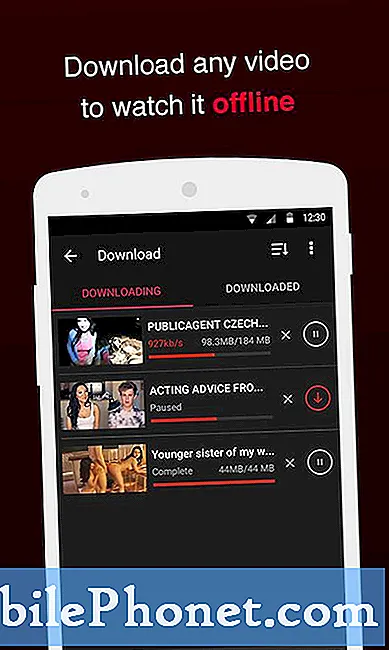#Samsung #Galaxy # S9 - це преміум-флагманський смартфон, випущений минулого року, який є досить популярним серед споживачів. Це пристрій, сертифікований за стандартом IP68, корпус якого виготовлений з алюмінієвого каркаса із склом Corning Gorilla Glass спереду та ззаду. Він використовує 5,8-дюймовий Super AMOLED-дисплей, має 12-мегапіксельну задню камеру зі змінною апертурою, а під капотом знаходиться процесор Snapdragon 845 у поєднанні з 4 ГБ оперативної пам'яті. Хоча це надійний пристрій, є випадки, коли можуть виникнути певні проблеми, які ми вирішимо сьогодні. У цій останній частині нашої серії виправлення неполадок ми розглянемо Galaxy S9, який постійно вимикається щодо власного випуску.
Якщо у вас є Samsung Galaxy S9 або будь-який інший пристрій Android з цього питання, не соромтеся звертатися до нас за допомогою цієї форми. Ми із задоволенням допоможемо вам у вирішенні будь-яких проблем, пов’язаних із вашим пристроєм. Це безкоштовна послуга, яку ми пропонуємо без жодних рядків. Проте ми просимо, щоб, коли ви зв’яжетесь з нами, намагалися бути якомога детальнішими, щоб можна було зробити точну оцінку та дати правильне рішення.
Як виправити Samsung Galaxy S9 продовжує вимикати самостійно
Проблема: Привіт! Вже 3 тижні я не можу користуватися своїм S9. Повністю випадково, 1 січня він вимкнувся, незважаючи на 70% заряду акумулятора. Я думав, що це ніщо, тому підключив його до зарядного пристрою. Логотип зарядки з’явився як завжди і навіть подорожчав аж до 100%. Я зняв його з заряду і пішов увімкнути… жодної відповіді. Пробував ще пару разів навіть підключений до електромережі ... все одно нічого. Шукав ваш веб-сайт про те, як вирішити цю проблему, прочитав кроки, активував безпечний режим. Це спрацювало, або я так думав. Після увімкнення в безпечному режимі він протримався близько 50 секунд, знову вимкнувся (під час перебування на зарядному пристрої). Знову пробував, але цього разу відповіді немає. Повернувся на ваш веб-сайт, спробував режим відновлення. Спочатку не працював, але як тільки я підключив його до зарядного пристрою, він спрацював. натиснув систему перезавантаження, увімкнув на 15 секунд, а потім знову вимкнув. тому, повернувшись до режиму відновлення, стер кеш, не мало ніякої різниці. тож я вирішив відновити заводські налаштування. Він автоматично ввімкнувся після скидання і фактично працював ... близько 30 хвилин. Він знову вимкнувся. Повернувшись у режим відновлення, натиснув буквально кожен варіант. Найкраще, що я отримую - це 2 хвилини. Я пробую все щодня протягом 3 тижнів. В основному, єдиною відповіддю, яку я отримую, є режим відновлення (і він повинен бути відповідальним, який, здається, працює нормально), і коли я натискаю перезавантажити зараз, він працює максимум 2 хвилини. (відніс його до найближчої ремонтної майстерні Samsung, сказав, що це не акумулятор або екран, тому вони не можуть це зробити з гарантією, і я не хочу витрачати на це багато, оскільки я сподіваюся отримати s10. Що мені робити?
Рішення: Незважаючи на те, що ця проблема вже викликана несправним апаратним компонентом, все ж найкраще усунути будь-які збої, пов'язані з програмним забезпеченням, які можуть спричинити цю проблему. Нижче наведено рекомендовані кроки з усунення несправностей для цієї конкретної проблеми.
Переконайтесь, що акумулятор телефону повністю заряджений
Перше, що вам доведеться зробити в цьому випадку, - це зарядити телефон, виконавши наведені нижче дії.
- Очистіть зарядний порт телефону за допомогою балончика зі стисненим повітрям, переконуючись у видаленні забрудненого бруду або сміття.
- Повністю зарядіть телефон за допомогою зарядного пристрою. Якщо телефон не заряджається, спробуйте використати інший шнур USB та зарядний пристрій.
Виконайте м’який скидання
Плавне скидання, яке зазвичай робиться, коли телефон перестає реагувати, але також рекомендується в цьому конкретному випадку, оскільки оновить програмне забезпечення.
- Натисніть та утримуйте клавішу живлення та зменшення гучності до 45 секунд.
- Зачекайте, поки пристрій перезапуститься.
Після перезавантаження телефону перевірте, чи телефон все ще не вимикається самостійно.
Перевірте, чи проблема виникає в безпечному режимі
Ця проблема може спричинити додаток, завантажений у ваш телефон. Щоб перевірити, чи це так, вам потрібно буде запустити телефон у безпечному режимі, оскільки лише попередньо встановлені програми можуть працювати в цьому режимі.
- Вимкніть телефон.
- Натисніть і утримуйте клавішу живлення за екраном назви моделі, що з’являється на екрані.
- Коли на екрані з’явиться SAMSUNG, відпустіть клавішу живлення.
- Відразу після відпускання клавіші живлення натисніть і утримуйте клавішу зменшення гучності.
- Продовжуйте утримувати клавішу зменшення гучності, поки пристрій не завершить перезапуск.
- Коли в нижньому лівому куті екрана з’явиться безпечний режим, відпустіть клавішу зменшення гучності.
Якщо проблема не виникає в цьому режимі, то, ймовірно, причиною проблеми є програма, яку ви завантажили. Дізнайтеся, що це за програма, та видаліть її.
Протріть розділ кешу телефону
Кешовані дані телефонної системи використовуються для пришвидшення доступу до ваших програм телефону. Іноді ці дані можуть бути пошкоджені, що призводить до проблем, що виникають на пристрої. Щоб перевірити, чи не пошкоджують кешовані дані, потрібно стерти розділ кешу телефону з режиму відновлення.
- Вимкніть телефон.
- Натисніть і утримуйте клавішу збільшення гучності та клавішу Bixby, а потім натисніть і утримуйте клавішу живлення.
- Коли відобразиться логотип Android, відпустіть усі клавіші („Встановлення оновлення системи“ відображатиметься приблизно 30–60 секунд, перш ніж відображатимуться опції меню відновлення системи Android).
- Натисніть клавішу зменшення гучності, щоб виділити “wipe cache partition”.
- Натисніть клавішу живлення, щоб вибрати.
- Натисніть клавішу зменшення гучності, щоб виділити “так”, і натисніть клавішу живлення, щоб вибрати.
- Коли розділ кешування стирання завершено, виділяється “Перезавантажити систему зараз”.
- Натисніть клавішу живлення, щоб перезапустити пристрій.
Перевірте, чи проблема все ще виникає.
Виконайте скидання до заводських налаштувань
Останнім кроком усунення несправностей, який слід врахувати, є скидання до заводських налаштувань. Це поверне ваш телефон до початкового заводського стану. Не забудьте зробити резервну копію даних телефону перед скиданням, оскільки вони будуть видалені в процесі.
- Вимкніть телефон.
- Натисніть і утримуйте клавішу збільшення гучності та клавішу Bixby, а потім натисніть і утримуйте клавішу живлення.
- Коли з’явиться зелений логотип Android, відпустіть усі клавіші („Встановлення оновлення системи“ відображатиметься приблизно 30–60 секунд, перш ніж відображатимуться опції меню відновлення системи Android).
- Кілька разів натисніть клавішу зменшення гучності, щоб виділити „wipe data / factory reset“.
- Натисніть кнопку живлення, щоб вибрати.
- Натискайте клавішу зменшення гучності, доки не буде виділено «Так - видалити всі користувацькі дані».
- Натисніть кнопку живлення, щоб вибрати та розпочати основне скидання.
- Коли головне скидання завершено, виділяється „Перезавантажити систему зараз“.
- Натисніть клавішу живлення, щоб перезапустити пристрій.
Не встановлюйте на телефон жодних програм після скидання. Спробуйте спочатку перевірити, чи проблема все ще виникає.
Якщо проблема не зникає навіть після виконання перелічених вище кроків з усунення несправностей, це, швидше за все, спричинено несправним апаратним компонентом. Найкраще, що потрібно зробити зараз, - це відремонтувати телефон у сервісному центрі.
Не соромтеся надсилати нам свої запитання, пропозиції та проблеми, з якими ви стикалися під час користування телефоном Android. Ми підтримуємо кожен пристрій Android, який сьогодні доступний на ринку. І не хвилюйтесь, ми не взимемо з вас жодної копійки за ваші запитання. Зв’яжіться з нами, використовуючи цю форму. Ми читаємо кожне отримане повідомлення, але не можемо гарантувати швидку відповідь. Якщо ми змогли вам допомогти, будь ласка, допоможіть нам поширити інформацію, поділившись своїми публікаціями з друзями.